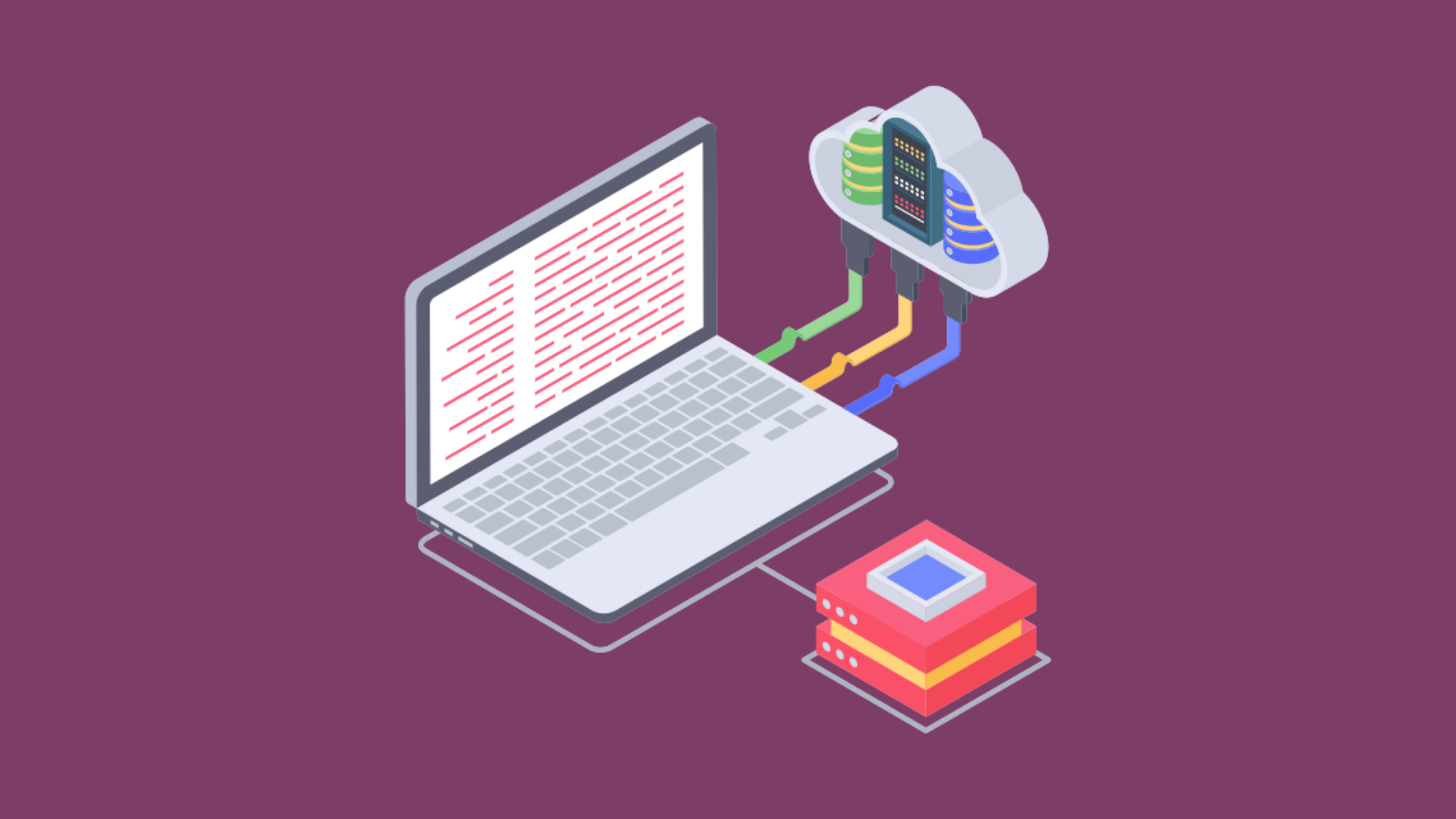
Мастерноды предназначены для хранения полной копии блокчейна BITCOIN ADDITIONAL, его обновления и обеспечения стабильности всей сети.
Основные требования:
- Убедитесь, что вы используете последнюю версию кошелька BITCOIN ADDITIONAL Core;
- Убедитесь, что в вашем кошельке не менее 10 000 монет BITCOIN ADDITIONAL.
Также, вам необходимо приобрести VPS (Virtual Private Server), который имеет:
- 1 выделенное ядро процессора;
- 2 GB of RAM;
- 50 GB of free storage space.
Запуск мастерноды требует управления двумя системами:
- Ваша локальная система, то есть обычный компьютер для запуска кошелька Control и хранения монет masternode;
- Remote VPS with Ubuntu Server 18.04 64-bit OS. Обязательно понадобится уникальный IP-адрес. Сервер должен работать 24 часа в сутки 7 дней в неделю.
Как настроить кошелёк управления?
Скачайте кошелёк BITCOIN ADDITIONAL. Распакуйте файл, установите и запустите его.
При первой установке вам будет предложено выбрать каталог данных BITCOIN ADDITIONAL по умолчанию.
После этого вы сможете использовать Мастер создания для открытия Мастерноды. Выполните следующие действия:
- Убедитесь, что в вашем кошельке есть не менее 10 000 монет BITCOIN ADDITIONAL. Лучше иметь несколько дополнительных монет для конвертации транзакционных сборов;
- Разблокируйте кошелёк, перейдите на вкладку ‘Masternodes’ и нажмите кнопку ‘Create Masternode Controller’. Откроется окно «Мастер создания».
- Теперь нажмите кнопку ‘Next’ и введите имя узла Masternode. Убедитесь, что оно не слишком сложное, потому что вам придется его запомнить. Снова нажмите кнопку «Далее».
- Здесь есть важная часть. Вам нужно будет ввести адрес вашего сервера VPS. Он выглядит как комбинация цифр, разделенных точками (пример — ‘192.0.168.0’). Не ошибитесь здесь и нажмите кнопку «Далее».
Вы увидите уведомление «Master node created!». Не волнуйтесь, когда увидите предупреждение «Пропал без вести». Статус вновь созданного узла отсутствует, что является нормальным.
Установка удалённого кошелька VPS
Для доступа к VPN вам понадобится SSH-клиент. Это программное обеспечение, которое использует протокол SSH (протокол защищенной оболочки) для подключения к удаленному серверу.
Любой из следующих клиентов подойдет для ваших нужд:
- KiTTY;
- SinSCP;
- MobaXterm;
- Solar PuTTY;
- SmarTTY;
- Bitvise SSH Client.
Кроме того, если вы являетесь пользователем Google Chrome, вы можете воспользоваться расширением Chrome SSH.
Итак, установите клиент SSH и убедитесь, что у вас есть доступ к удаленному компьютеру.
После этого выполните следующие действия:
- Установите последние исправления безопасности. Чистый сервер обычно нуждается в обновлении программного обеспечения. Введя специальную команду, ваша система будет немедленно обновлена. Вот команда:
sudo apt-get update && sudo apt-get -y upgrade
- Загрузите кошелек BITCOIN ADDITIONAL Core для Linux.
Как настроить свои мастерноды?
Во-первых, вы создаете файл конфигурации masternode, во-вторых, заполняете его.
Если вы еще не загрузили кошелек BITCOIN ADDITIONAL, создайте каталоги и файл конфигурации. Для этого можно ввести следующую командную строку:
mkdir ~/.bitcoinadditional && cd ~/.bitcoinadditional && sudo apt-get install nano && touch bitcoinadditional.conf && nano bitcoinadditional.conf
Теперь пришло время вставить параметры конфигурации в редактор SSH. Вот он:
rpcuser=<YOUR_OWN_RPC_USERNAME>
rpcpassword=<YOUR_OWN_RPC_PASSWORD>
rpcallowip=127.0.0.1
server=1
daemon=1
maxconnections=256
Не выходите из клиента SSH! Необходимо внести некоторые изменения:
- <YOUR_OWN_RPC_USERNAME> – choose your custom username (rpcuser);
- <YOU_OWN_RPC_PASSWORD> – choose a strong password, remember it;
- Вернитесь к ‘Control wallet’ на вкладке ‘Masternode’;
- Нажмите на 3 точки, расположенные рядом с созданным вами Мастернодом;
- Нажмите «Информация»;
- Найдите значок рядом с пунктом ‘Экспорт данных для запуска узла Masternode на удаленном сервере’ и нажмите на него. Вам будет предложено подтвердить экспорт данных, чтобы начать работу Мастерноды. Подтвердите его, нажав кнопку ‘OK’. Необходимая информация будет автоматически скопирована в буфер обмена.
- Теперь вставьте данные из буфера обмена в файл bitcoinadditional.conf, расположенный на вашем VPS. Найдите строку ‘themaxconnections=256’ и вставьте ее ниже.
- Проверьте, все ли было сделано правильно. Посмотрите на свой файл bitcoinadditional.conf и убедитесь, что он выглядит следующим образом:
rpcuser=root
rpcpassword=YourPassword
rpcallowip=127.0.0.1
server=1
daemon=1
maxconnections=256
masternode=1
externalip=101.168.87.207
masternodeaddr=101.168.87.207:51472
masternodeprivkey=87haGjw6ABVZfZTcMNX5c1E3HUVH4qWcdc823RBDHsGC5P8FohW
- Сохраните и выйдите из редактора.
Как запустить свою мастерноду?
Создание своего masternode — это только начало. Теперь вам нужно запустить его, выполнив несколько команд.
Загрузите главный узел. Просто введите эту команду:
cd ~/bitcoinadditional-5.2.0.1/bin && ./bitcoinadditionald
Вы получите уведомление ‘BITCOIN ADDITIONAL server starting’. После этого введите
tail -f ~/.bitcoinadditional/debug.log
Подождите несколько секунд, пока не увидите сообщения, подобные этому:
2020-10-10 18:22:03 CMasternodeSync::GetNextAsset – Sync has finished
2020-10-10 18:22:03 CActiveMasternode::ManageStatus() – not capable: Hot node, waiting for remote activation.
В результате вы получите обратный хэш. Это выглядит следующим образом (просто пример):
1ab21ab11aa1b21ab2abs11ab21ab11aa1b21ab2abs11ab21ab11aa1b21ab2abs1
Скопируйте и вставьте обратный хэш после команды ./bitcoinadditional-cli reconsiderblockcommand
Убедитесь, что команда выглядит следующим образом:
./bitcoinadditional-cli reconsiderblockcommand 1ab21ab11aa1b21ab2abs11ab21ab11aa1b21ab2abs11ab21ab11aa1b21ab2abs1
Не копируйте! Добавьте свой собственный хеш-код!
Последним шагом будет следующая строка кода:
./bitcoinadditional-cli clearbanned
Важно!
При настройке главного узла сохраняйте терпение. Выполняйте следующие шаги только после того, как дождетесь не менее 15 подтверждений на блокчейне!
Вернитесь в ‘Control Wallet’, нажмите на ‘Masternodes’ и нажмите кнопку ‘Start inactive/s’. Это изменит статус с «Отсутствует» на «Активен».
Пора вернуться на VPS и ввести следующую команду:
./bitcoinadditional-cli startmasternode local false
Подождите немного, и вы увидите подтверждающее сообщение, как показано ниже:
‘Masternode successfully started’.
Это означает, что вы все сделали правильно. Магистральный узел был создан, и теперь он работает так, как ожидалось!
Дополнительные примечания
Изменение статуса главного узла может занять до двух часов. Просмотр платежей также занимает некоторое время. Первые вознаграждения поступят через несколько дней.
Помните, что ваш VPS должен быть онлайн 24/7, но при необходимости вы можете закрыть кошелек управления.
Не стесняйтесь задавать вопросы, если у вас возникнут какие-либо технические трудности при создании и запуске ваших Мастернод.
Как выключить главный узел?
Если вы решили отключить свой мастернод, просто перейдите на вкладку ‘Мастернод’ в ‘Кошельке управления’. Теперь выберите masternode и нажмите кнопку ‘Delete’.
Ваши 10 000 монет будут разблокированы. Просто перезапустите кошелек, и вы снова сможете тратить и держать их или запускать Мастерноду, когда захотите.
